
應用 郵件 保留一些秘密,使我們可以個性化電子郵件,目的是發送以設計有圖像和紋理的背景編寫的電子郵件。 這樣,您就不會在白色背景上寫典型的電子郵件。 如果您不知道我們可以在MacOS Mail中免費使用的模板, 您缺少一種以原始方式與您的聯繫人通信的方式。 您可以使用的功能包括:發送祝賀,演示活動或慶祝活動,發送帶有在同一模板中插入照片的論文,具有原始和極簡格式的論文或在符號(心,花或獎杯)中書寫。 在本文中,您將了解它們的位置以及如何使用它們。
你必須做的第一件事是 更新到最新版本的操作系統 Mac。因此,要享受該版本,您必須具有macOS Sierra 10.12或更高版本。 然後,您必須執行以下步驟:
- 打開郵件應用,如果尚未設置,請設置一個電子郵件帳戶。
- 現在是時候編寫消息了。 單擊“撰寫新郵件”。
- 在您所寫的電子郵件中,位於頂部欄的右側, 裡面寫有作品集的按鈕 您必須按。
- 然後 樣式 出現在主題的底部。 您會看到如何在左側找到 類別 在您的右邊,您可以看到它們的示例。 通過單擊它們,模板將打開,以便您可以觀察它,並根據需要對其進行處理.
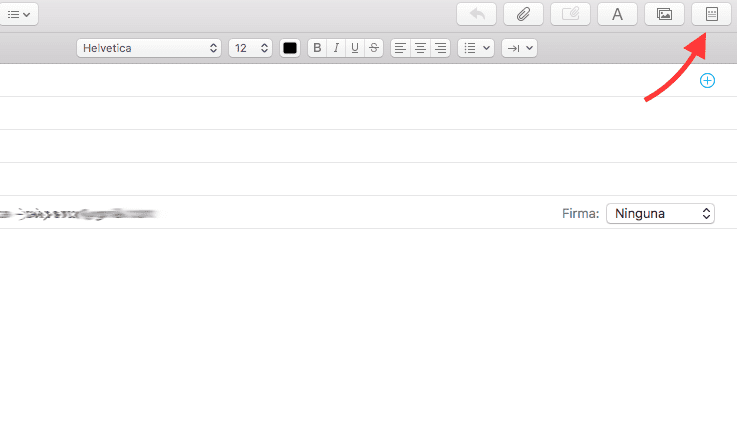
如果選擇的模板允許我們插入照片,則可以通過拖動圖像並將其放在想要的空間上來插入照片。
這是一個很好的工作工具。 我們唯一想念的就是不時更新模板。 這樣,我們將始終為您的貨運提供»新鮮»模板。
我有一台MacBook macOS Mojave,該模板選項出現在郵件中,但是它消失了,沒有按鈕,我已經在工具欄中查看了,並且沒有出現。 您能幫我在Mac上重新安裝此按鈕嗎?
您好,該圖標沒有顯示,我該怎麼辦?